Excel 2010 proporciona una forma sencilla de seleccionar elfuente de datos de cuadros y gráficos, para que los valores de toda la tabla se puedan trazar fácilmente. Sin embargo, una vez que se crea el gráfico, es posible que deba cambiar los rangos del gráfico ajustando manualmente los valores. Si desea volver a seleccionar los datos de origen del gráfico, como lo hizo al crear el gráfico, Excel 2010 le ofrece la opción de un clic. los Seleccionar datos La opción está incluida en la pestaña Gráfico de diseño, quese puede usar después de seleccionar el área del gráfico. Una vez que la pestaña aparece en la cinta, simplemente haga clic en la opción Seleccionar datos del grupo de datos para abrir el cuadro de diálogo Fuente de datos de Souce para modificar el rango de datos definiendo el rango de columnas y filas. Puede seleccionar fácilmente la fuente de datos con el mouse o ingresar manualmente los campos que desea incluir. Le permite cambiar de fila / columna entre la fuente de datos original y la fuente de datos importada, para que pueda incluir fácilmente las columnas / filas que desea mostrar en su gráfico y eliminar las innecesarias. Además, también puede ver las celdas ocultas y vacías y elegir mostrar celdas vacías como espacios o cero en el gráfico.
Para seleccionar la fuente de datos de un gráfico, seleccione el gráfico y diríjase a la pestaña Diseño y haga clic en Seleccionar datos.

Aparecerá el cuadro de diálogo Seleccionar origen de datos. Aquí, puede cambiar la fuente de datos, editar los ejes horizontal y vertical. Al hacer clic en el botón Celdas ocultas y vacías, se abre el cuadro de diálogo Configuración de celdas ocultas y vacías, que le permite habilitar / deshabilitar la opción mostrar datos en filas y columnas ocultas, y mostrar celdas vacías en la fuente de datos como espacios o ceros. Una vez hecho esto, haga clic en Aceptar, verá la fuente de datos modificada resaltada en el gráfico.
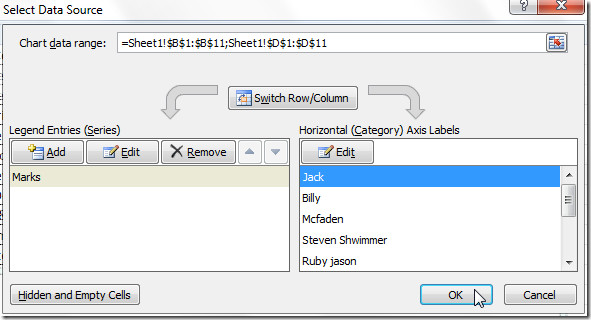













Comentarios